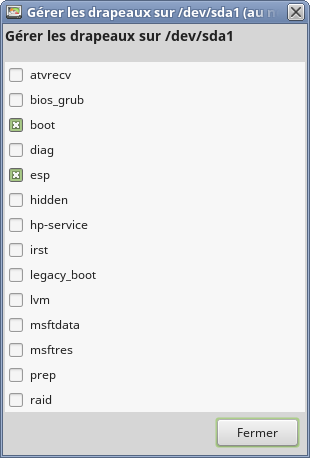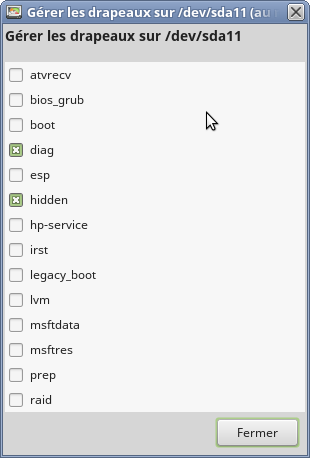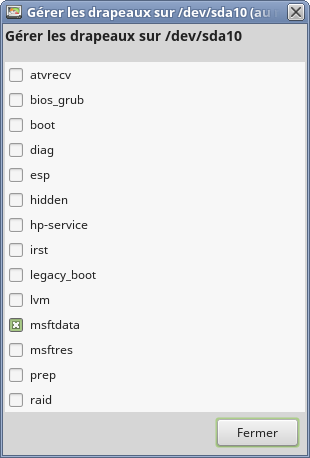Bonjour,
Pour les disque GPT...
Il y a un identifiant par type de partition que tu retrouves en bas sur cette page ->
https://en.wikipedia.org/wiki/GUID_Partition_Table
Pour Windows, il reste... ( même source)

Comme vous le savez, j'utilise Linux (ou la clé USB live) pour tous ce qui est manipulation de fichiers ou de partitions.
L'avantage sur vous est que sans démarrer Windows, j'ai un système plutôt complet sur une clé USB bootable et sans problèmes de droits d'accès aux fichiers (tout ne marche pas)
à vous de trouver l'équivalent sous Windows.

On peut par exemple utiliser Disks ou Gparted.
Si je le fais avec "Disks" (Disques en français) (il sert à plein de choses tel que le détail de l'
état des disques et l'analyse de
la vitesse d'écriture sur clé USB)
Il y est tout simplement prévu de choisir le type et ce n° d'identifiant qui est affiché dans un menu déroulant.

Si je le fais avec
Gparted (on y vois les drapeaux, on modifie si nécessaire...)
On se contente de choisir les "flag" (drapeaux) correspondants au type de partitions.
Partition EFI
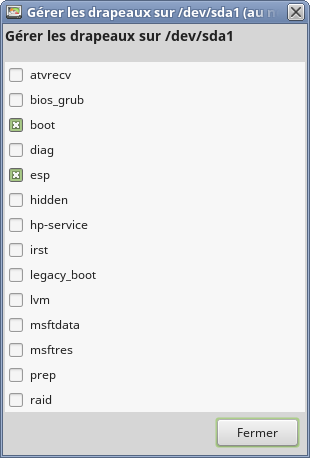
Partition recovery (celle de la console) (ne pas oublier de sélectionner diag)
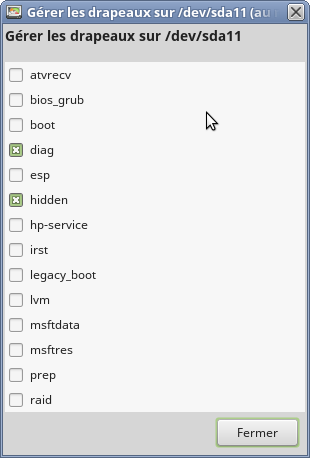
Partition ordinaire (Data)
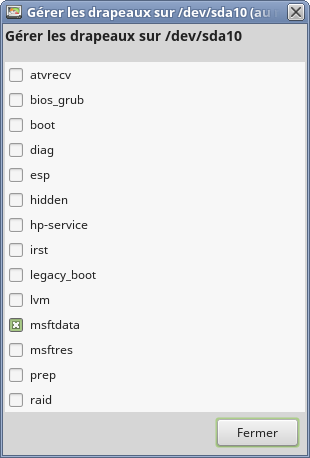
----
Quand le type de partition est vérifié, retour à Windows (clé d'install ou console si Windows est en arrêt maladie)
Si ta partition recovery est du bon type, sous Windows, il est normal qu'elle n'aie pas de lettre de lecteur.
Moi je fais mes commandes avec l'invite de commandes (le help est accessible via " /? " , à vous de le télécharger pour votre Powershell)
On peut
mettre une lettre de lecteur provisoire avec diskpart qui partira au démarrage suivant.
Puis un petit schéma (on peut sauter une étape)

Moi, je prends le 2éme exemple, et si je vois opération réussie, il faut taper ensuite "reagentc /enable"
Bonne chance
jjcojax